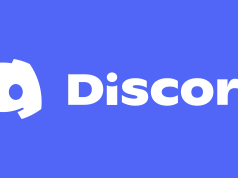Windows 10’da sıkıştırılmış klasörleri parola korumalı yapma
Bir klasörü şifreyle şifrelemek, Windows işletim sistemi döneminin başından beri önemli bir özellik olmuştur. Halen Windows 10 için de geçerlidir. Şimdi, birçok alternatif önlem eklenmesine rağmen, kullanıcıların çoğu, paylaşılan bir bilgisayarda insanların verilerini etkilemesini önlemek için basit parola korumasına sahip olacak.
Windows 10’da sıkıştırılmış bir klasörü nasıl parola korumalı
- Sistem kaynaklarını kullanın
- Üçüncü taraf bir sıkıştırma aracı kullanın
Yöntem 1 – sistem kaynaklarını kullanma
Windows 10’da bir klasörü parola korumada ilk yöntem, Klasör özellikleridir. Bu iş için üçüncü taraf bir sıkıştırma aracı kullanmaya aşina değilseniz, Windows işletim sistemi kapsam dahilindedir. İşlem oldukça basit.
Sadece klasörü şifrelemeden önce içindeki tüm dosyalara sahip olduğunuzdan emin olun. Sistem kaynaklarıyla yalnızca birini veya diğerini uygulayabilirsiniz (sıkıştırın veya şifreleyin).
Windows 10’da bir klasörü şifre ile korumanın nasıl yapılacağı:
- Klasöre gidin ve şifrelemek istediğiniz tüm dosyaların içinde olduğundan emin olun.
- Klasöre sağ tıklayın ve Özellikler’i açın.
- Genel sekmesi altında, Gelişmiş’i tıklayın.
- “ Verileri korumak için içeriği şifrele” kutusunu işaretleyin.
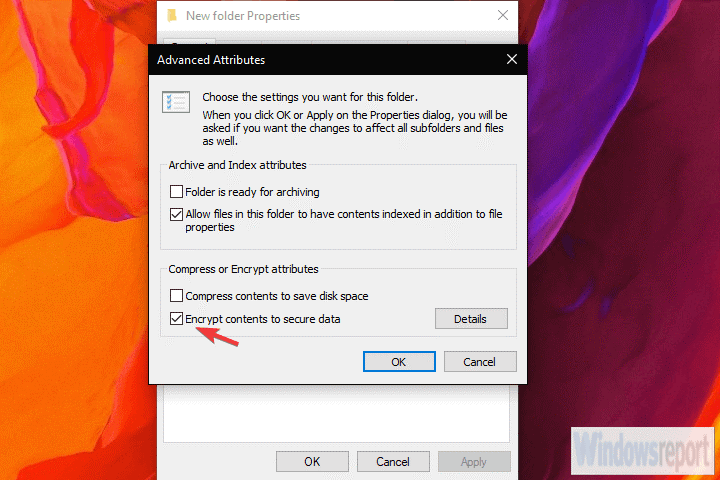
- “ Yalnızca bu klasöre değişiklikleri uygula” seçeneğini seçin ve Tamam’ı tıklayın.
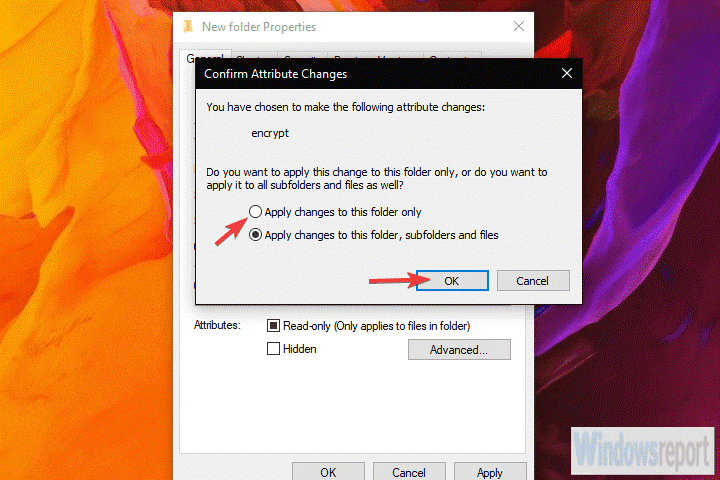
- İstendiğinde şifreleme anahtarınızı yedekleyin.
Yöntem 2 – Bir üçüncü taraf sıkıştırma aracı kullanın.
İkinci yöntem, ünlü WinRar, 7Zip veya benzeri herhangi bir üçüncü taraf sıkıştırma aracı gerektirir. Bu araçlar, seçim yapmak için daha fazla seçeneğiniz olduğundan, çeşitli nedenlerden dolayı sistem sıkıştırma ve şifre şifrelemede tercih edilir.
Bu örnekte, bir klasörü nasıl arşivleyeceğinizi ve 7Zip’te bir parola ile nasıl şifreleyeceğinizi göstereceğiz (işlem WinRar’da benzer):
- (Sıkıştırılmışsa) klasörünü açın.
- Klasöre sağ tıklayın ve bağlamsal menüden 7Zip> Arşive ekle… ‘yi seçin.
- Arşiv biçimini, sıkıştırma düzeyini (Mağaza hiç sıkıştırma uygulamıyorsa Ultra en yüksek olur) ve diğer ayrıntıları seçin.
- Altında Şifreleme bölümüne girin ve Tamam tıklayarak şifreyi tekrar girin ve onaylayın.
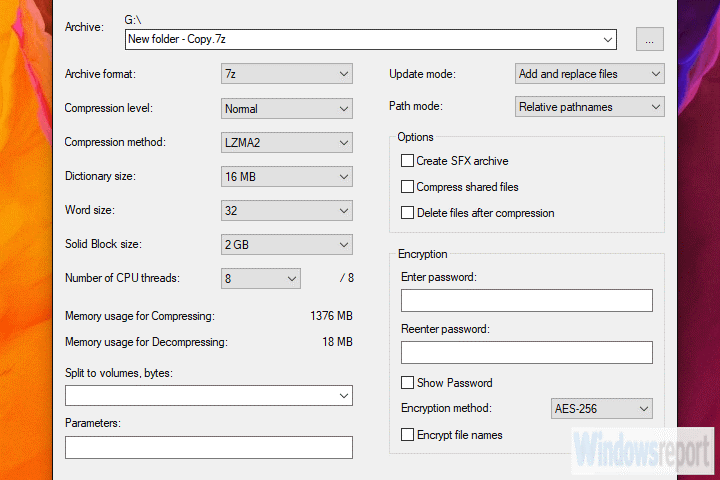
- Arşivlenmemiş, sıkıştırılmamış bir klasörü silin ve işlemi tamamlayın.
Şimdi siz dışında hiçbir kimse bu klasöre erişemez. Bunların tam olarak askeri sınıf şifreleme olmadığını unutmayın. Yeterli bilgiye sahip bir kişi bir yolunu bulabilir.
Öte yandan, özel dosyalarınızı meraklı bir aile üyesinin meraklı gözlerinden ya da göz kamaştıran bir meslektaşımdan korumakta gayret göstereceklerdir.
Eklemek istediğiniz başka bir şey varsa, bize aşağıdaki yorumlar bölümünde anlattığınızdan emin olun. Geri bildiriminiz için teşekkür ederiz.